
Спосіб 1: Облік зовнішніх чинників
Найчастіше саме правильний облік зовнішніх чинників дозволяє підсилити сигнал бездротової мережі маршрутизатора, а не його програмна настройка, тому і звернемо увагу на ці параметри в першу чергу. Важливо відзначити відразу кілька основних пунктів, а ви, відштовхуючись від своєї ситуації, зможете виправити деякі з них, поліпшивши тим самим якість сигналу Wi-Fi.
- Вибір розташування. Кожен користувач знає, що у роутерів є зона покриття бездротової мережі, а в безпосередній близькості до маршрутизатора сигнал буде кращим. Однак встановити роутер просто поруч з усіма пристроями не завжди виходить, до того ж і це потрібно зробити правильно.
- Намагайтеся не класти роутер десь на тумбочці в дальньому кутку кімнати, оскільки так сигнал буде односпрямованим або погано розсіюватися по всьому житловому простору. Якщо є можливість, краще повісити пристрій на стіну і правильно повернути кожну антену.
- Якщо смартфони або комп'ютери підключені до Wi-Fi із сусідньої кімнати, враховуйте, що товсті стіни, особливо з бетону або цегли, роблять значний вплив на погіршення проходження радіохвиль, відповідно, стабільність сигналу і його якість впаде.
- Сюди ж можна віднести різні балки, двері і закриті ділянки, наприклад стики декількох стін. Поруч з цими місцями теж не варто розташовувати маршрутизатор.
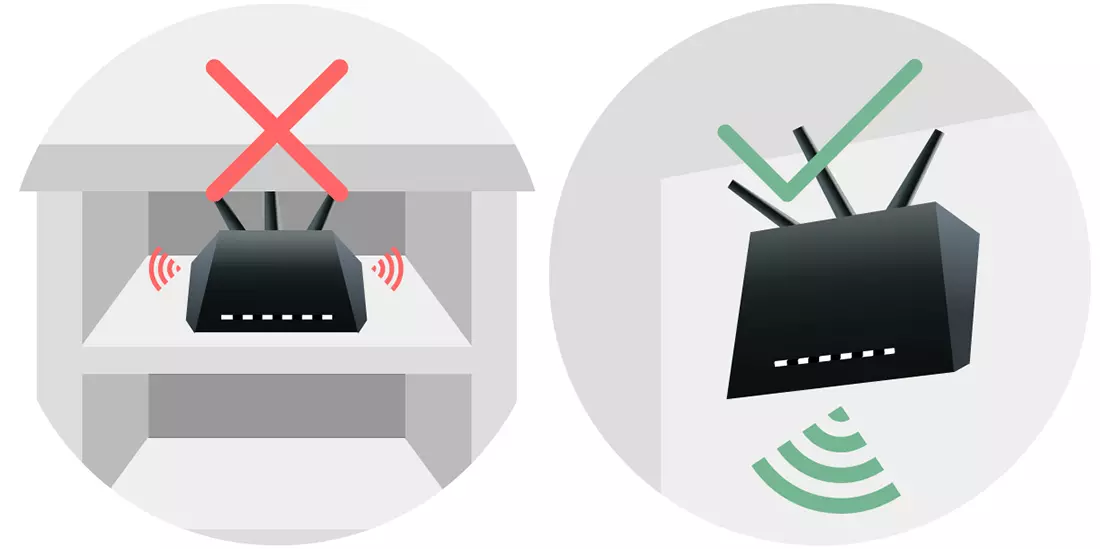

Подивіться на наведене далі зображення. Воно наочно демонструє те, яке розташування роутера є пріоритетним в будинку, що належить і до квартири.

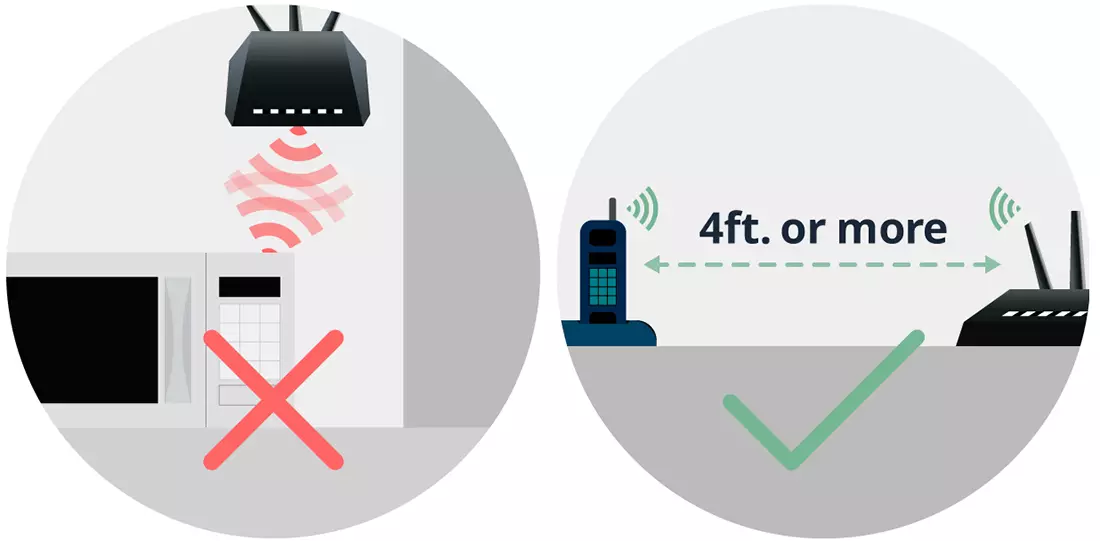

Відзначимо, що навіть виконання всіх цих ці установки не були додасть значного ефекту, якщо роутер від Ростелеком сам по собі дешевий і неякісний. Скористайтеся другим способом, а якщо і він не виявиться результативним, варто задуматися про придбання більш потужного устаткування.
Спосіб 2: Програмна настройка
Тепер поговоримо про те, як поліпшити сигнал програмно, оскільки в налаштуваннях маршрутизатора є кілька параметрів, що впливають на якість з'єднання по Wi-Fi. Перед тим, як переходити до перегляду наступних інструкцій, виконайте авторизацію в веб-інтерфейсі. Розгорнуті рекомендації з цього приводу ви знайдете в окремому керівництві на нашому сайті за посиланням нижче.
Детальніше: Вхід в налаштування роутера Ростелеком
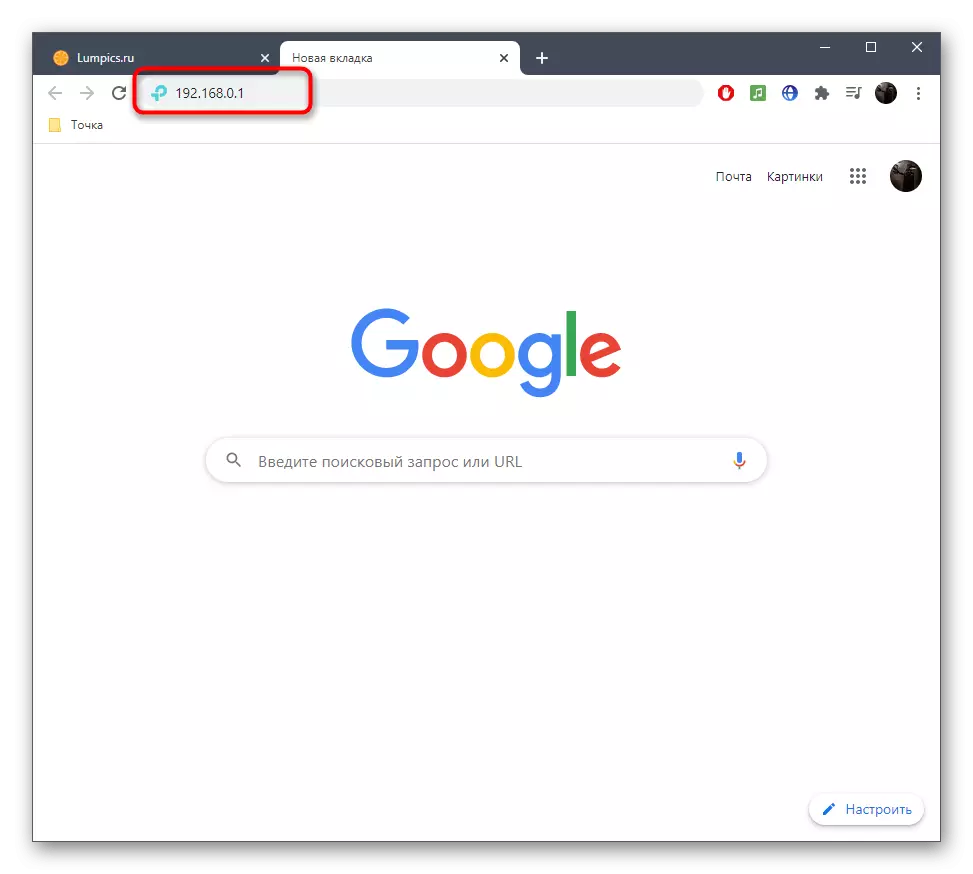
зміна каналу
Перший варіант полягає в зміні каналу бездротової мережі. Справа в тому, що обраний за замовчуванням канал може бути завантажений іншими роутерами, які працюють поблизу, що і призводить до погіршення сигналу. Для зміни потрібно зробити всього кілька простих дій.
- Спочатку в меню налаштувань перейдіть на російську мову, якщо цього не було зроблено раніше, щоб спростити розуміння присутніх пунктів.
- Перейдіть в розділ «Мережа» через панель зверху.
- Зліва виберіть бездротову точку доступу для настройки.
- Розгорніть меню, що випадає навпроти пункту «Номери каналу». Якщо прошивка підтримує відображення завантаженості, виберіть найбільш вільний канал. В іншому випадку перейдіть на 1 або 6, а потім перевірте, чи зміниться якось стабільність Wi-Fi.
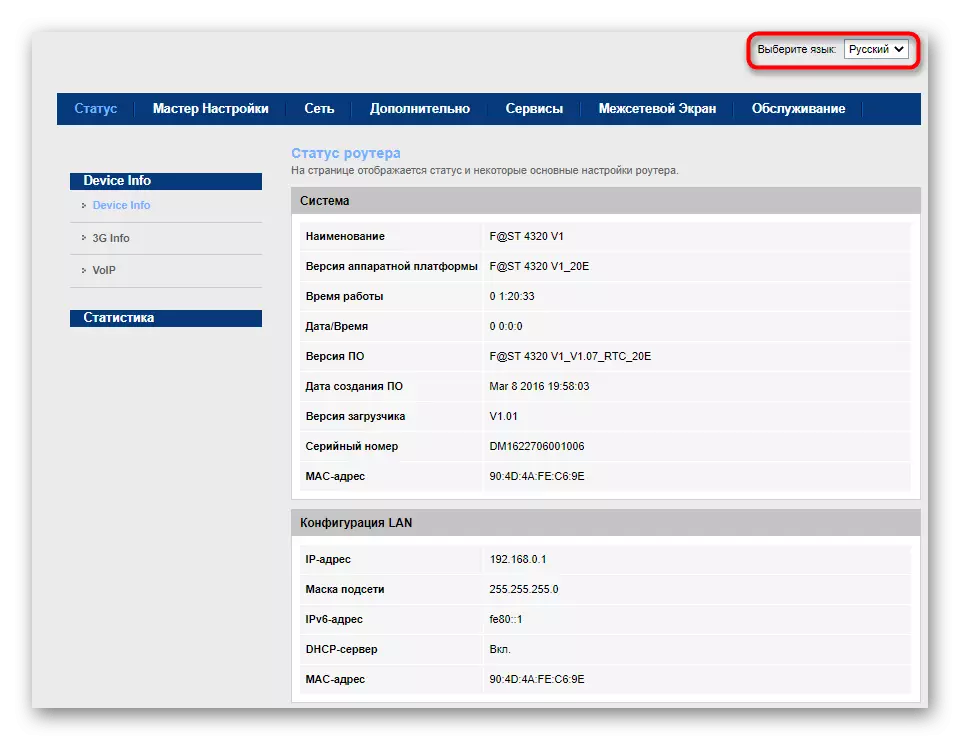
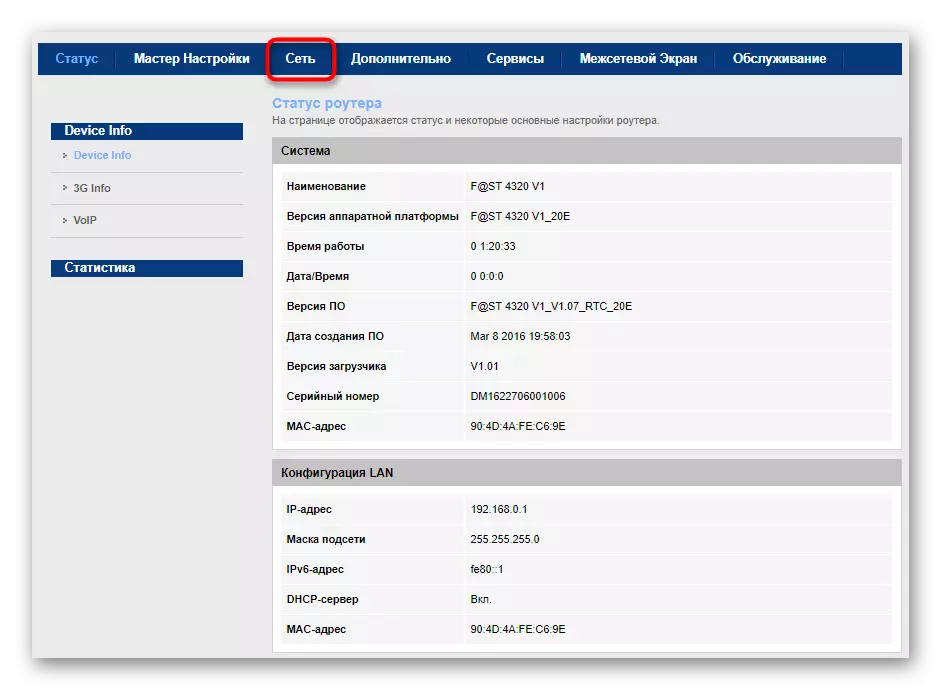
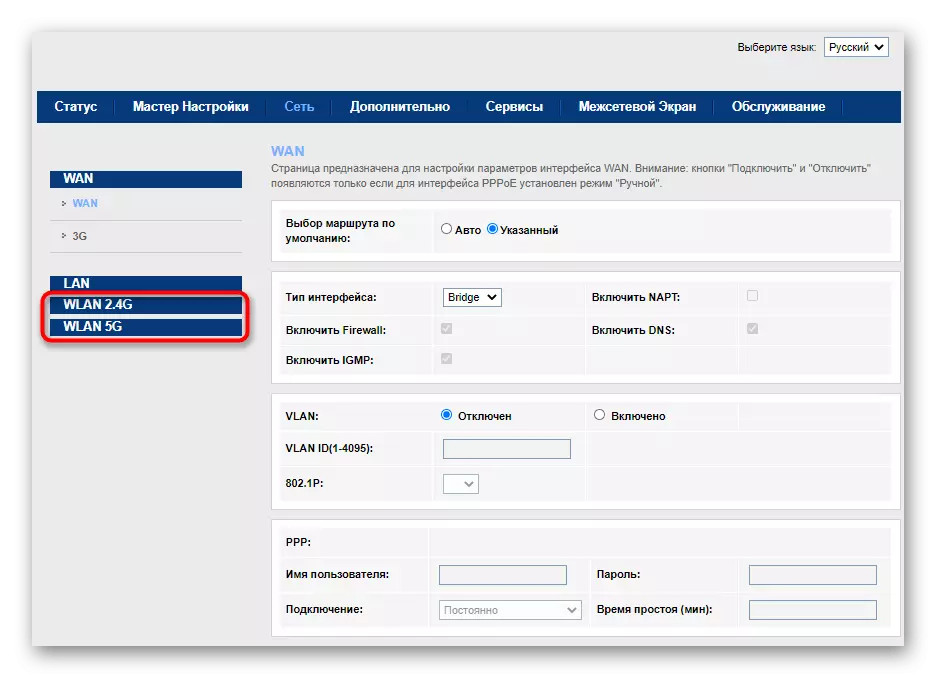
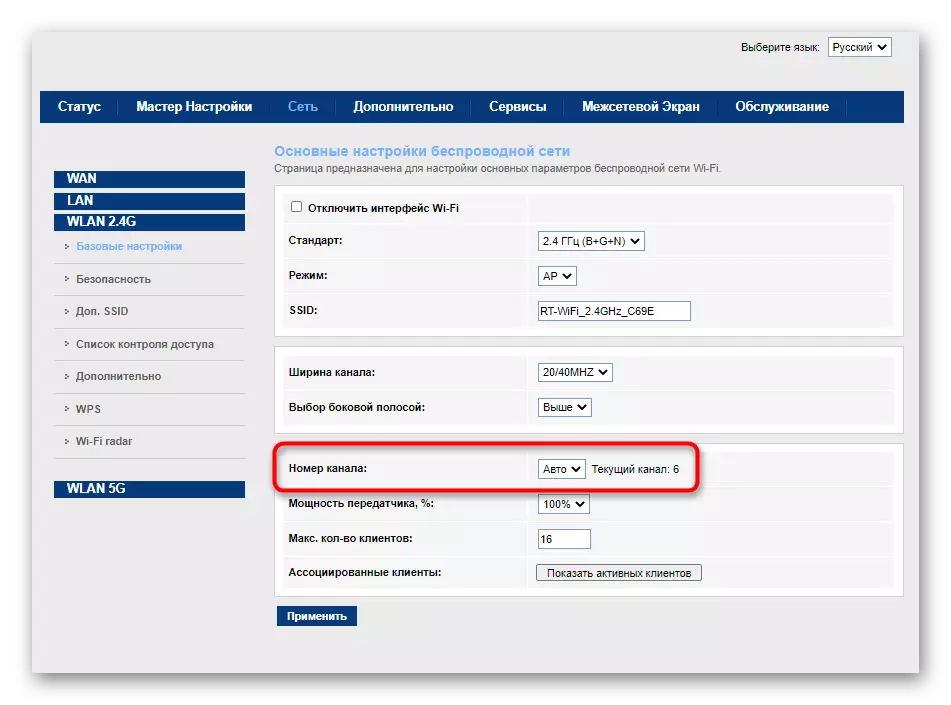
Налаштування потужності передавача
Потужність передавача безпосередньо впливає на розмір зони покриття бездротової мережі і за замовчуванням налаштована на найвище значення. Однак іноді цей параметр може збитися або користувач випадково змінює його, що і призводить до проблем з дальністю сигналу Wi-Fi. Перевірте цю настройку, а потім збережіть зміни.
- У тому ж розділі «Мережа» відшукайте пункт «Потужність передавача» і встановіть його значення на 100%.
- Після перейдіть до розділу «Обслуговування».
- Через панель зліва виберіть пункт «Перезавантаження».
- Підтвердіть цю операцію і дочекайтеся повторного запуску маршрутизатора, а потім перевірте якість мережі.
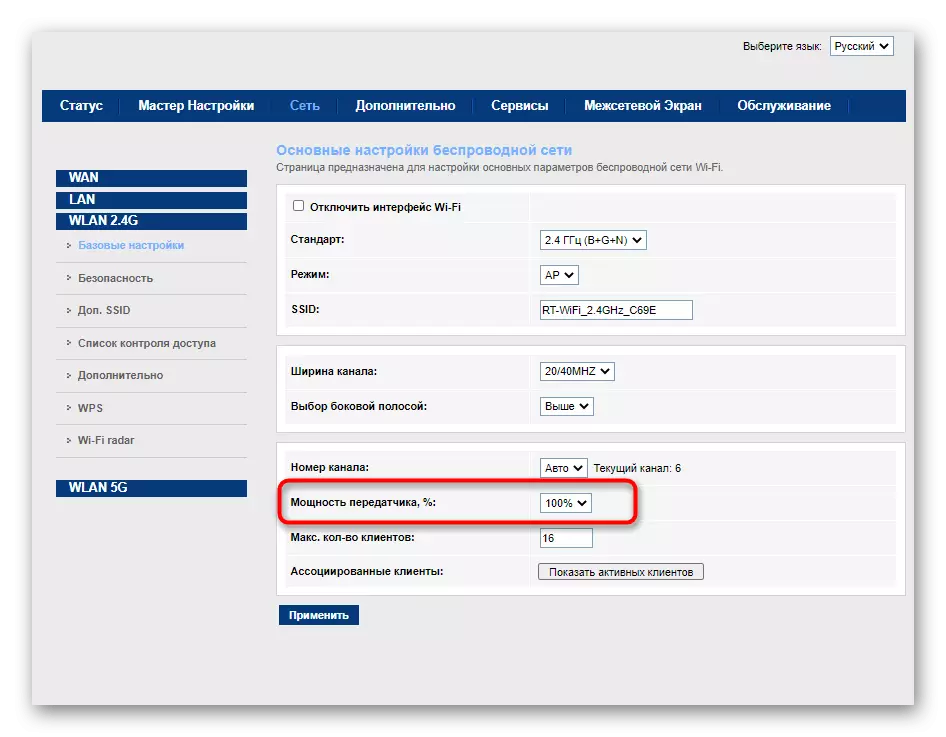

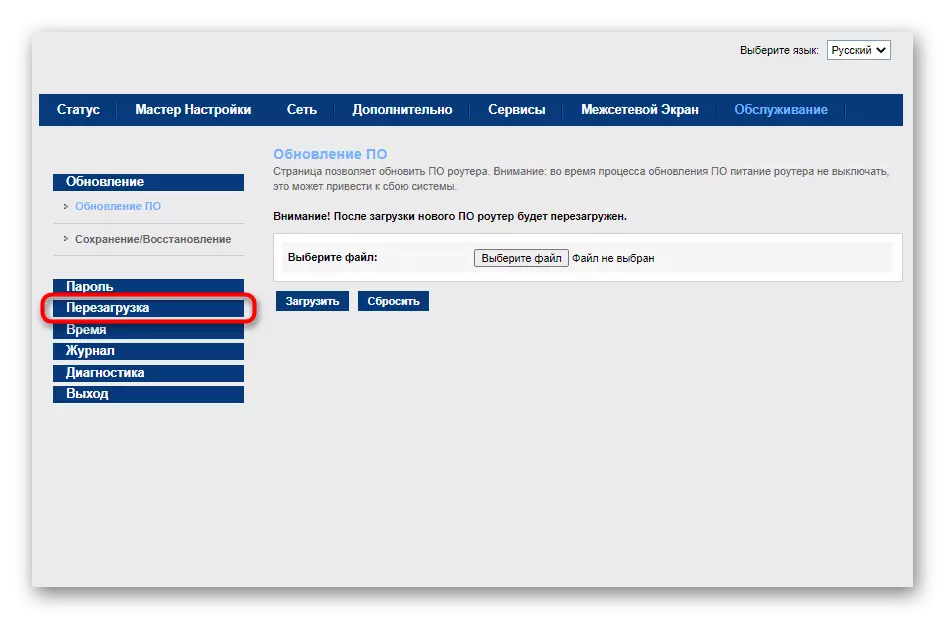
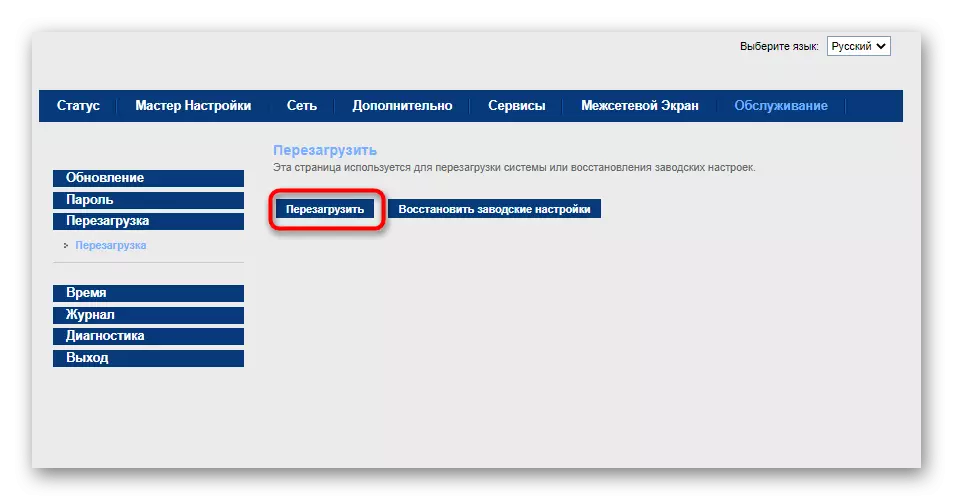
Якщо зміна каналу не допоможе або сигнал стане ще гірше, рекомендується повернути налаштування до початкового значення, а ось потужність передавача при цьому обов'язково повинна бути максимальною.
Спосіб 3: Придбання додаткових пристроїв
На завершення відзначимо про існування додаткових пристроїв, які можуть стати в нагоді. Перше таке обладнання називається репитером і призначене для підключення до мережі Wi-Fi для розширення зони покриття. У магазинах ви можете знайти різні репітери, що підключаються до розетки або USB, але при цьому важливо, щоб вони підтримували ту ж частоту, на якій працює і роутер.

Замість репитера нічого не завадить використовувати інший маршрутизатор, але при цьому його необхідно конфігурувати в спеціальному режимі. Про приклад такого налаштування читайте в окремому матеріалі на нашому сайті за посиланням нижче.
Детальніше: Налаштування WDS на роутерах
У разі впевненості в тому, що зможете самостійно розібрати маршрутизатор і замінити антену, придбайте більш потужний варіант, звернувши увагу на його стандарти. Купуйте всеспрямовані антени, якщо до роутера підключається декілька пристроїв, а також враховуйте параметри стандартів (b / n / g): частота, рівень посилення, довжина.

Якщо нічого з цього вам не підходить або виявилося неефективним, єдиним рішенням буде придбання більш дорогого обладнання. На просторах інтернету ви можете знайти Лайфхак, де рекомендують прикріплювати до роутера бляшані банки або задіяти фольгу, проте такі методи краще обходити стороною, оскільки результат рідко виявляється позитивним, але витрачений час вже не повернути.
